Auslogics ディスク デフラグ: Windows に最適なデフラグ ツール!
公開: 2022-12-30- Auslogics Disk Defrag が必要な理由
- 1.ハードディスクはデータをチャンクに保存します
- 2. データはディスク上の特定の場所に保存されます
- 3. ハードディスクが遅い
- Auslogics Disk Defrag が PC にどのように役立つか
- Auslogics Free Disk Defrag とは何ですか?
- Auslogics Free Disk Defrag 機能
- 1.ハードドライブを分析する
- 2. 起動時の最適化
- 3. スケジュールされたコンピュータ スキャン
- 4. カスタマイズ可能な警告
- 5. カスタマイズ可能なオプション
- 6. コンテキスト メニューの統合
- Auslogics Disk Defrag が SSD ドライブをサポート
- Auslogics ディスク デフラグ ダウンロード
- Auslogics ディスク デフラグは安全ですか?
- Auslogics ディスク デフラグ 旧バージョン
- 最終的な考え

お使いの PC は以前ほど速く動作していませんか? アプリケーションの起動や特定のファイルのロードに時間がかかりますか? 考えられる原因の 1 つは、PC が断片化しすぎている可能性があります。
コンピュータを使用すると、Windows によってハード ディスクにフラグメントが残ります。 ファイルまたはソフトウェアを開こうとすると、これらのフラグメントにより、システムが必要なデータを見つけるのに時間がかかります。
そのため、ハードディスクを最適化する必要があります。 ハードディスクのデータは時間の経過とともに混乱し、コンピュータのパフォーマンスが低下している可能性があります。
ただし、Auslogics Disk Defrag を使用すると、データを適切な場所に再編成して圧縮できます。 この Auslogics Disk Defrag のレビューでは、製品が必要な理由とその機能について説明します。
さぁ、始めよう。
Auslogics Disk Defrag が必要な理由
ハードディスクについて知っておくべき 3 つの重要な事実と、Auslogics Disk Defrag が必要な理由があります。
1.ハードディスクはデータをチャンクに保存します
ハードディスクはデータをチャンク (またはセクター) に格納し、各セクターには一定量のデータ ストレージ領域 (約 512 バイト) が保持されます。 セクターは、木の輪のように、円盤の表面の 1 つの輪にある 1 つのパイ スライスと考えてください。
2. データはディスク上の特定の場所に保存されます
ハードディスク上の小さなアームがリングからリングへと動き回ります。 次に、最後に、アームを適切なリングに移動し、目的のセクターが回転して表示されるのを待ってからアクセスします。
3. ハードディスクが遅い
処理速度とメモリ速度に比べて、セクターが所定の位置に回転するためにアームが移動するのに時間がかかります。
ハードディスクは低速であるため、ディスク上のデータを連続した部分に保持するのに理想的です。 これにより、腕を動かす時間が短縮されます。 たとえば、空のディスクに新しいプログラムを追加するとします。
ディスク上にデータがないため、コンピュータはアプリケーションのファイルをシーケンシャル リングの連続するセクタに安全に配置できます。 これは、ハード ドライブに情報を保存する時間を節約する方法です。
ただし、この効果的な方法は、ディスクを使用し続けるにつれて、ディスクにとってより困難になります。 最終的に何が起こるかというと、ディスクがいっぱいになります。 次に、ファイルを削除してストレージを解放します。 そして、これらの削除されたファイルは、ディスクの表面全体に広がっています。
そのため、ソフトウェアをインストールしたり、大きなファイルをハード ディスクに転送したりするたびに、これらの何百もの散在するスペースにファイルが保存されます。 また、ディスク アームが表面全体を移動する必要があるため、PC がそれらをロードするのに多くの時間を費やすことになります。
そこで Auslogics Disk Defrag の出番です。
Auslogics Disk Defrag が PC にどのように役立つか
Auslogics Disk Defrag は、Windows 用の高速で信頼性の高い無料の最適化ツールです。 ハード ドライブ全体または個々のファイルやフォルダを最適化するのに役立ちます。
Auslogics Disk Defrag の目的は、ファイル システムを再配置することです。 すべてのファイルは、連続するディスク リングの連続するセクターに配置されます。 数千のファイル、特に遅いファイルをハードディスク上で 1 つずつ取得して再配置するには、数時間かかる場合があります。
そのため、究極の速度と効率を得るには、標準の Windows デフラグ ツールの代わりに Auslogics ディスク デフラグ ツールを使用してください。
Auslogics Free Disk Defrag とは何ですか?
Auslogics Disk Defrag Free は、Windows 用の高速で信頼性の高い最適化ツールです。 このツールは、ハード ドライブ全体または個々のファイルやフォルダーの最適化に役立ちます。
Auslogics Disk Defrag は、Windows 7、8、8.1、10、および 11 を含むすべての最新バージョンの Microsoft Windows でうまく機能します。
ディスク上のデータを再配置してアクセス時間を短縮することでシステムを最適化し、時間とお金を節約できます。 また、ワンクリックでディスク ボリュームを管理できる使いやすいインターフェイスも含まれています。
Auslogics Free Disk Defrag 機能
Auslogics Disk Defrag には、ハード ドライブを高速化できる便利な機能が多数あります。
1.ハードドライブを分析する
Auslogics Disk Defrag Portable は、ハード ドライブを分析して、どの程度断片化されているかを判断します。 次に、パフォーマンスを改善する方法に関する提案を提供します。
システムに断片化されたファイルまたは領域が多数あることが結果で示される場合、Auslogics Disk Defrag はそれらの最適化を自動的に開始します。 これにより、ファイルが全体に分散するのではなく、ハード ドライブ上の 1 つの連続した領域に保存されます。
2. 起動時の最適化
起動時のデフラグは、起動後にプログラムを自動的に実行することで、コンピュータの起動プロセスを高速化します。
3. スケジュールされたコンピュータ スキャン
実行できるスケジュールされたコンピュータ スキャンがいくつかあります。
スケジュールされたシステム スキャン。
ディスク デフラグ ツールは、ハード ドライブの断片化を自動的にチェックし、最適化を試みます。
スケジュールされたファイル配置の最適化。
この機能は、頻繁にアクセスするファイルの位置を自動的に最適化して、ディスク上でファイルが近くなるようにします。 これにより、これらのファイルへのアクセス時間が短縮されます。
スケジュールされた起動時の最適化。
このオプションを使用すると、Windows の起動時またはシャットダウン時に定期的な最適化をスケジュールできます。 そうすれば、システムは使用前から継続的に最適化されます。

4. カスタマイズ可能な警告
カスタマイズ可能な警告は、指定されたディスク容量のしきい値を超えるとアラートを出します。 これは、いつハード ドライブをクリーンアップするかを知るのに役立ちます。 同じコンピューター上の異なるユーザーに対して異なる警告を設定することもできます。
これは、複数の家族が 1 台のコンピューターを共有し、それぞれが異なる方法で PC を使用する場合に役立ちます。 この機能は、特定のユーザーに警告メッセージを表示させたくない場合にも役立ちます。
たとえば、10 代の若者の中には、コンピューターをきれいに保つことを気にしない人もいるかもしれません。 これは、再起動の間隔が長くなったり、起動時間が遅くなったりすることを気にしないためです。
保護者は、子供のコンピューターで何が起こるかを制御できるため、この機能を高く評価します。
また、ディスクの断片化の警告の頻度を調整し、コンピューターがアイドル状態またはアクティブなときに警告が表示されるように設定することもできます。
5. カスタマイズ可能なオプション
Auslogics Disk Defrag には、プログラムの動作をパーソナライズするためのオプションがいくつか用意されています。 「オプション」メニューを使用して、これらのオプションのデフォルト設定を変更できます。
Auslogics Disk Defrag が開いているときに、画面の左上隅にある [オプション] ボタンをクリックしてアクセスできます。
オプションを見る
表示オプションを使用すると、ディスク デフラグの統計とハード ドライブに関する情報を表示できます。
スケジュール
日時に基づいて自動ディスク断片化クリーンアップのスケジュールを設定できます。 または、コンピューターがアイドル状態のままになるかどうかなど、その他の要因。 このオプションは、再起動時の自動クリーンアップも有効にします。
これにより、PC を再起動した後にシャットダウンしたときに加えられた変更を修正できます。
最適化オプション
最適化オプションは、ハード ドライブ全体をデフラグするときにチェックする必要があるファイルまたはフォルダーの種類を制御します。 これらには、「1MB 未満」(非常に小さいファイル)、「1MB より大きい」(非常に小さいよりも大きい)、および「すべてのファイル」(すべて) が含まれます。
また、これらのカテゴリだけに依存するのではなく、フォルダー内から特定のファイルの種類を選択できるカスタム設定も含まれています。
Auslogics Disk Defrag では、完了まで待たずにリアルタイムで結果を監視する機能など、他にも多くの機能を利用できます。 このプログラムは、複数の言語とソリッド ステート ドライブ (SSD) もサポートしています。
6. コンテキスト メニューの統合
ディスク デフラグ ツールには、右クリックのコンテキスト メニューから直接アクセスできます。 ファイル、フォルダー、またはドライブを右クリックして、[デフラグ] を選択するだけです。 組み込みの Windows コンテキスト メニュー エディターを使用して、デスクトップに最適化のショートカットを作成することもできます。
Auslogics Disk Defrag が SSD ドライブをサポート
Auslogics Disk Defrag は SSD ドライブをサポートします。 現在、人々は従来の HDD (ハードディスク ドライブ) からより効率的なソリッド ステート ストレージ デバイスに切り替えています。 ただし、SSD には一連の問題があります。
格納および検索操作に機械部品を使用する HDD とは異なり、SSD はデータをメモリ セルに電子的に格納します。 つまり、他の部品との物理的な接触はありません。
そのため、SSD を HDD のようにデフラグしても、PC のパフォーマンスは向上しません。 これは、さまざまな場所の複数のポイントからデータにアクセスするときに、蓄電デバイスのメモリ セル内を動き回る「小さな腕」がないためです。
Auslogics Disk Defrag が行うことは、書き込み要求の数を減らすことです。 それは、SSD ドライブの主な問題は、フラッシュ メモリ セルが処理できる書き込みサイクルの数が限られているためです。
したがって、SSD ドライブをお持ちの場合は、「SSD の最適化を有効にする」だけで、プログラムは特定の SSD ツールを使用して PC をデフラグします。
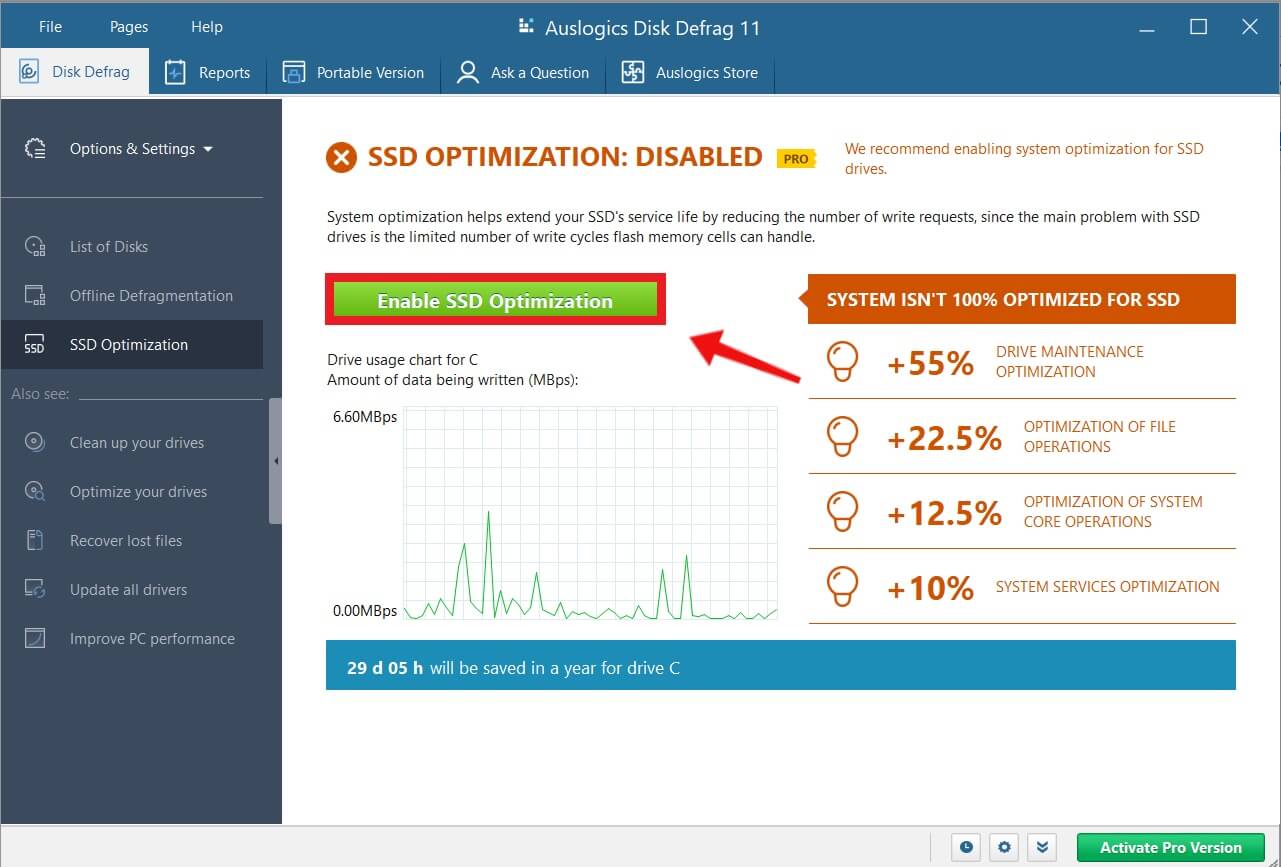
ただし、この機能にアクセスするには、プロ バージョンを購入する必要があります。
Auslogics ディスク デフラグ ダウンロード
Auslogics Disk Defrag のダウンロードは迅速かつ簡単で、数ステップしかかかりません。 方法は次のとおりです。
- Auslogics 公式サイトからプログラムをダウンロードします。 サイズはわずか約 20MB で、ストレージ容量をあまり消費しません。
- ソフトウェアをインストールする
- プログラムを実行してデフラグを開始します。
注:お使いのコンピューターが SSD を使用している場合、プログラムは「SSD サポート タブ」に切り替えるよう警告します。 SSD はハード ドライブとは異なるため、Auslogics Disk Defrag には SSD を最適化して PC のピーク パフォーマンスを実現するための独自のツールがあります。
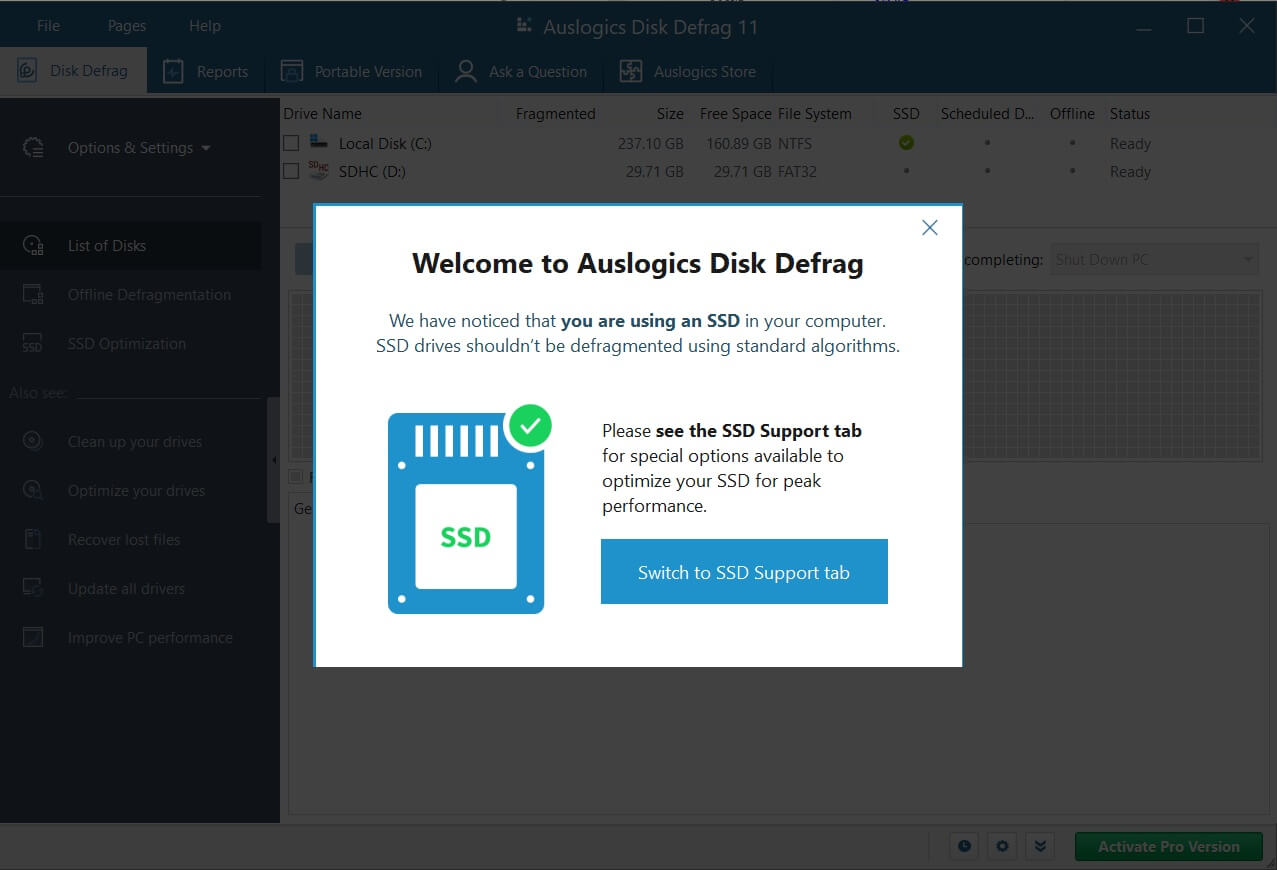
Auslogics ディスク デフラグは安全ですか?
はい。 Auslogics Disk Defrag は安全に使用できます。 デフォルトの Windows デフラグ ユーティリティは基本的なものであり、Auslogics Disk Defrag free と同じ最適化レベルを提供しません。
これで十分な場合もありますが、Auslogics Disk Defrag は圧倒されることなく、さらに多くの機能を提供します。 それに加えて、多くの業界専門家が、この製品を最速かつ最も効率的なデフラグの 1 つとして推奨しています。
したがって、Auslogics Disk Defrag を問題なく安全に使用できます。
Auslogics ディスク デフラグ 旧バージョン
アプリの最新バージョンが古いコンピューターにインストールされたときにクラッシュすることは珍しくありません。 たとえば、最新の Auslogics Disk Defrag は、オペレーティング システムとの互換性がないため、デバイスで実行できない場合があります。
ただし、オペレーティング システムが Windows 7 から Windows 11 までの場合、問題に直面することはありません。OS がこのカテゴリに含まれていない場合は、Auslogics Disk Defrag の古いバージョンを使用できます。
ただし、ほとんどのメーカーが古いバージョンのサポートを削除しているため、より高いバージョンにアップグレードすることをお勧めします。
最終的な考え
ご覧のとおり、Auslogics Disk Defrag は、ハード ドライブを最適化できる強力なツールです。 コンピューターをスムーズに実行し続ける方法を探しているなら、このプログラムには必要なものがすべて揃っています。
技術に詳しくなくても、Auslogics Disk Defrag のシンプルなインターフェースを使えば問題ありません。 カラー スケールを使用して、現在のプロセス状態を示します。
実行中、Auslogics Disk Defrag によってコンピュータがフリーズすることはなく、操作はいつでもキャンセルできます。 Auslogics Disk Defrag の際立った点は、最適化プロセス全体を通して PC の使用を妨げないことです。
したがって、Auslogics Disk Defrag を使用すると、PC が最高のパフォーマンスを発揮することが期待できます。
